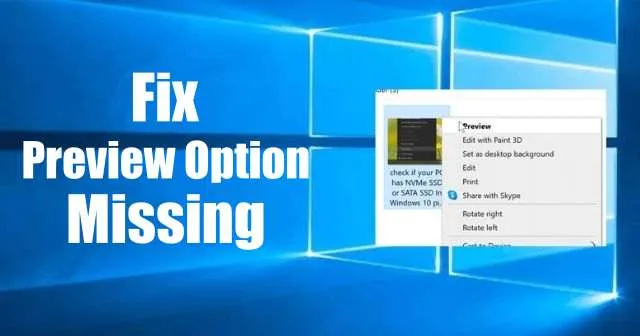
매일 사진작가와 일반 사용자 모두 수많은 이미지와 상호 작용하며, 종종 이미지를 빠르게 볼 수 있는 방법을 찾습니다. Windows 10은 기본 뷰어로 사진 앱을 기본으로 설정하지만, 미리 보기 기능은 쉽게 간과될 수 있습니다. 이러한 누락으로 인해 사용자는 이미지를 마우스 오른쪽 버튼으로 클릭할 때 미리 보기 옵션이 컨텍스트 메뉴에 없는 이유를 궁금해할 수 있습니다.
다행히도 미리 보기 기능은 특정 조건에서 액세스할 수 있습니다. 다시 보려면 Windows 사진 뷰어가 이미지의 기본 프로그램으로 설정되어 있는지 확인해야 합니다. 이 클래식 뷰어는 모든 이미지 파일 유형에 대한 적절한 미리 보기 기능을 지원하는 유일한 뷰어입니다.
Windows 10에서 이미지 미리 보기 옵션 복원
이 가이드에서는 Windows 사진 뷰어를 기본 이미지 뷰어로 설정하여 Windows 10의 상황에 맞는 메뉴에서 미리 보기 옵션을 다시 활성화하는 단계를 안내합니다.
1단계: 레지스트리 설정 수정
Windows Photo Viewer가 시스템에 여전히 있지만, 새로운 Photos 앱을 위해 종종 비활성화됩니다. Preview 기능을 복원하려면 Windows 레지스트리에서 편집해야 합니다. 다음 단계를 주의 깊게 따르세요.
- Win + R을 눌러 실행 대화 상자를 엽니다.
Regedit입력 상자에 입력 하고 Enter를 누르세요.- 다음 경로로 이동하세요.
HKEY_CLASSES_ROOT\SystemFileAssociations\image\shell - 이 경로가 존재하지 않으면 경로를 만들고, .
Image Preview과Command. 라는 두 개의 하위 키를 추가합니다. - 문자열 값을 편집하려면 기본 항목을 두 번 클릭합니다.
- 값을 설정하세요:
%SystemRoot%\System32\rundll32.exe "%ProgramFiles%\Windows Photo Viewer\PhotoViewer.dll", ImageView_Fullscreen %1
이러한 변경을 한 후 레지스트리 편집기를 종료하고 컴퓨터를 다시 시작합니다. 미리보기 옵션을 사용할 수 있는지 확인하려면 파일 탐색기에서 이미지를 마우스 오른쪽 버튼으로 클릭합니다.
2단계: Windows 사진 뷰어를 기본 이미지 뷰어로 설정
Windows Photo Viewer가 기본 애플리케이션으로 지정된 경우 미리 보기 기능은 이미지 파일로 제한됩니다. JPEG와 같은 특정 이미지 유형으로만 기본 설정된 경우 이 설정을 모든 이미지 형식으로 확장해야 합니다.
- 이미지 파일을 마우스 오른쪽 버튼으로 클릭합니다.
- 다음으로 열기를 선택한 다음 다른 앱 선택을 선택합니다 .
- 목록에서 Windows 사진 뷰어를 선택하고 이 종류의 파일을 열 때 항상 이 앱을 사용합니다 라는 상자를 선택한 다음 확인을 클릭합니다.
이러한 수정 사항을 구현하면 이제 Windows 사진 뷰어와 관련된 이미지 유형에 대한 상황에 맞는 메뉴에 미리 보기 옵션이 표시됩니다.
모든 이미지 유형에 대해 Windows 사진 뷰어를 기본값으로 설정
모든 이미지 파일 유형에 대해 Windows 사진 뷰어를 기본 뷰어로 설정하려면 다음 간단한 단계를 따르세요.
- Windows 10 기기에서 시작 메뉴를 엽니다.
- 설정 아이콘 을 클릭 하거나 Windows + I를 눌러 설정 앱에 액세스합니다.
- 앱을 선택한 다음 기본 앱 을 클릭합니다 .
- 아래로 스크롤하여 사진 뷰어를 찾으세요 . 기본적으로 사진이 표시될 가능성이 높습니다.
- 사진을 클릭한 다음 앱 선택을 선택하세요 .
- 다음 목록에서 모든 이미지 형식의 새 기본값으로 Windows 사진 뷰어를 선택합니다.
간단한 단계를 따라가면 모든 이미지의 상황에 맞는 메뉴에서 미리 보기 옵션이 성공적으로 복원되어 원활한 보기 환경이 조성됩니다.




답글 남기기